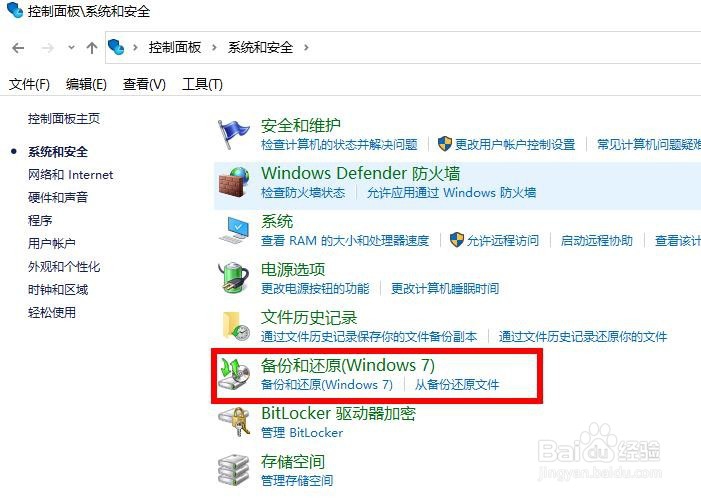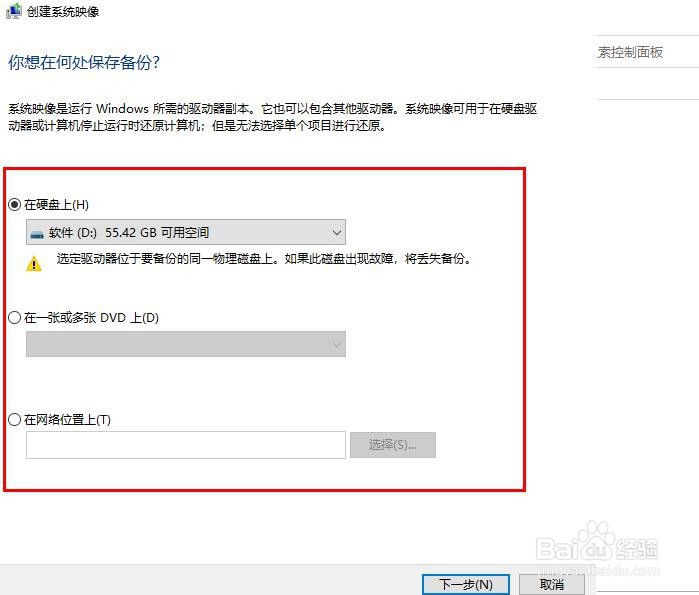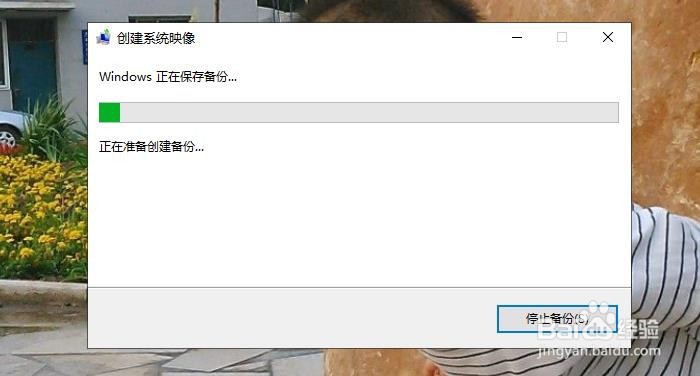Windows10创建系统映像(备份)
1、在任务栏上的搜索框中输入“ 控制面板 ”。
2、启动“控制面板”。单击“系统和安全”。
3、单击“备份和还原”。
4、点击左侧菜单中的“创建系统映像”。
5、选择备份目标,然后单击“下一步”。
6、在这里,选择备份的驱动器。
7、点击“开始备份”这样,备份就开始了。
8、备份完成后,在出现的对话框里选择“否”。备份完成,点击“关闭”。
声明:本网站引用、摘录或转载内容仅供网站访问者交流或参考,不代表本站立场,如存在版权或非法内容,请联系站长删除,联系邮箱:site.kefu@qq.com。
阅读量:28
阅读量:34
阅读量:79
阅读量:70
阅读量:50